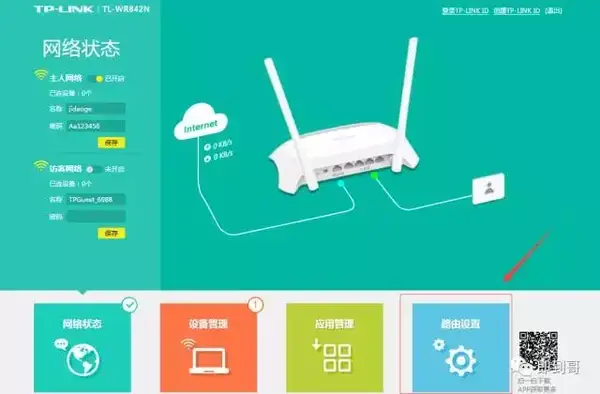家庭无线路由器怎么设置(家里wifi路由器怎么设置)
01无线路由器调试前言
本文将向大家介绍如何实现“把路由器连接到外网”和“无线终端连接路由器上网”两个主要应用的配置过程。
02无线路由器连接拓扑图
无线路由器网络连图:现在多数都是光纤入户,光猫设备运营商会给我们安装好。
我们只需要买个路由器回来,按如下连接方式连接调试一下即可。
线路连好后,路由器的WAN口和有线连接电脑的LAN口对应的指示灯都会常亮或闪烁,如果相应端口的指示灯不亮或电脑的网络图标显示红色的叉 ,则表明线路连接有问题,请检查确认网线连接牢固或尝试换一根网线。
注意:光猫上出来的网线一定要连接到路由器的WAN口上。WAN口与另外四个LAN口一般颜色有所不同,且端口下方有WAN标识,请仔细确认。电脑连接到路由器1/2/3/4任意一个LAN口。
03查看路由器配置页面IP地址
如何查看路由器配置页面的IP地址,两种方式:一、查看路由器背面,多数会写登录地址。二、查看电脑默认IPv4网关,这个网关就是配置页面地址。
什么是电脑的IPv4网关呢?
需要打开本地连接查看IPv4网关。
3.1、运行(Windows r)--ncpa.cpl
3.2、双击本地连接
3.3、详细信息
3.4、IPv4默认网关:192.168.1.1
04调试路由器上网
记录好IPv4默认网关,在浏览器中输入IPv4网关地址为192.168.1.1。打开路由器的配置界面。
设置密码,该密码用于以后管理路由器(登录界面),请妥善保管。
登录成功后,路由器会自动检测上网方式,如下图:
三种上网方式
宽带拨号上网:大部分家庭和公司都使用带宽拨号上网,又称PPPOE。
固定IP地址:固定IP地址,多数公司使用,由于固定IP地址每年的租金比较贵,都是比较大一些的企业在用。
自动获取IP地址:自动获取IP地址,最近几年用的也比较多,许多家庭或公司运营商已经把宽带拨号已经设置在猫里上面,所以不需要在路由器里面设置宽带拨号,直接自动获取IP地址,即可上网,这种设置比较简单易操作。
宽带拨号上网设置:
需要输入开通宽带的手机号码或座机号码(或运营商分配的虚拟号码),这里面的密码是运营商设置的密码。
注意:76%的用户上不了网是因为输入了错误的用户名和密码,请仔细检查输入的宽带用户名和密码是否正确,注意区分中英文、字母的大小写、后缀是否完整等。如果不确认,请咨询宽带运营商。电信:10000 ,移动:10086。
自动获得IP地址:
直接选择自动获得IP地址即可,简单,不需要配置。
固定IP地址又叫做静态IP地址,这里面的地址也是运营商分配的。这个固定的IP地址,网速稳定,但价格高。
IP地址、子网掩码、网关都是运营商提供。
设置无线名称和密码,如下图
设置完成,正在保存
创建 TP-LINK ID,TP-LINK ID是用来将路由器连接到云服务器,实现在线升级、应用安装、远程管理等功能的管理ID。点击右上角的 跳过,不需要设置。
路由器成功连接网络后,界面才会提示创建TP-LINK ID。如果界面没有提示创建TP-LINK ID,说明路由器WAN口未拨号成功。
如下图所示,路由器设置成功。
05查看路由器状态
点击右下角路由器设置。
点击上网设置,查看一下WAN的连接方式,是否有IP地址,如果可以获取IP地址,那么网络是可以正常上网。
08无法上网问题判断
查看一下自动获取IP地址,发现获取的是0.0.0.0,说明网络有问题。查看一下下面的说明“已断开(WAN口无网线连接)”,这说明WAN的网线没有连接好,或者路由器连接的猫,猫是否有断电。
如果是使用拨号,也是要看一下是否IP地址获取到地址,如果也为0.0.0.0说明网络故障。需要查看一下是不是网线问题,猫是否有问题。
如果上述现没看到已断开,而且还是无法连接网络,无法获取IP地址。这时需要重新恢复出厂设置。重新调试。